TL-244 秦丝条码打印机L2移动端打印标签条码的教程
更新于2025-11-12
秦丝帮助中心
秦丝条码打印机L2 标签机移动端打印标签条码的教程
这款设备是支持打印热敏标签条码,铜版标签纸,水洗唛,吊牌打印,一机多用,支持手机/平板蓝牙连接打印,电脑端连线打印,它首创上下撕纸结构设计,可对应极窄标签撕纸,尊重用户的使用习惯,使用更方便,大容量纸仓设计,支持 300 米大容量碳带及 127mm 直径纸卷,大大减少用户更换耗材频率,提高 工作效率,可移动传感器设计,可适应不同规格标签精确定位,打印效果极佳。
秦丝L2热转印标签机蓝牙打印的操作视频:请点击查看:。
耗材安装如下图所示:
碳带安装如下图:安装操作视频:请点击查看:;

如果使用的是热敏纸打印标签时,不用安装碳带,如果是打印铜板纸/吊牌/水洗唛就需要像上图一样安装好碳带再装好纸打印。
吊牌安装如下图:

标签纸安装如下图:

移动端打印是使用蓝牙连接打印的,首先在手机设置上开启一下蓝牙功能,连接打印机,再回到app上打印,操作如下图:

打印标签条码的操作步骤如下:
把标签纸安装好后,把盖子盖好,进入“我的---商品”,点击右上角的“更多”,点击【生成条码】,“自动生成项”选择【商品条码】或【单品条码】,输入对应的规则(也可以按照图片上的录入),保存或者生成就可以了;
生成条码后,返回商品管理这里勾选需要打印的商品,进行打印即可

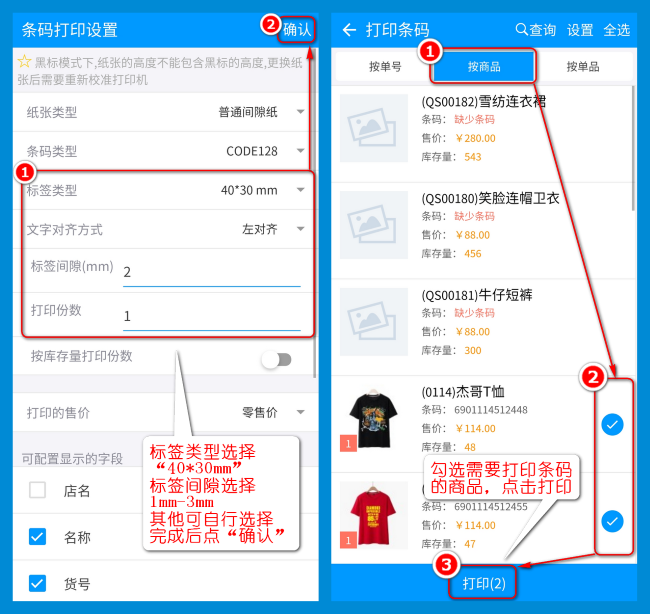
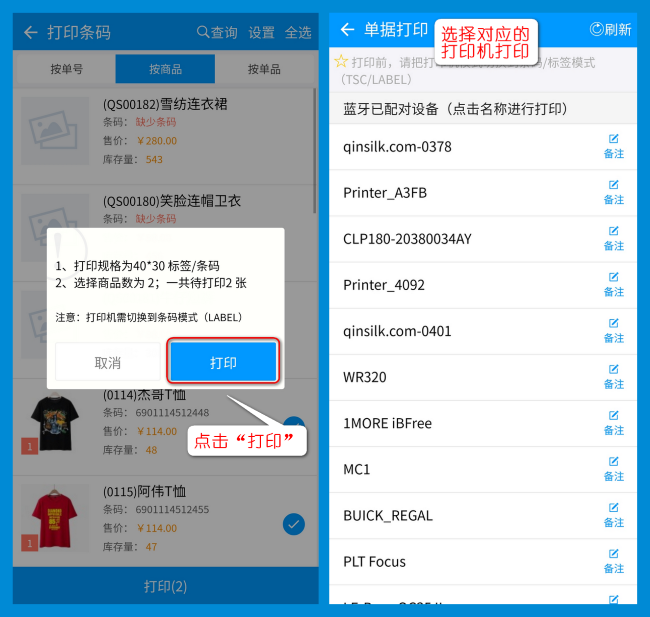
打印出来如下图所示

如果需要打印其他尺寸的吊牌或者标签纸,请在商品-右上角的“更多”,点击标签类型选择“自定义”输入您标签纸的尺寸或者吊牌的尺寸,如下图设置保存打印即可;
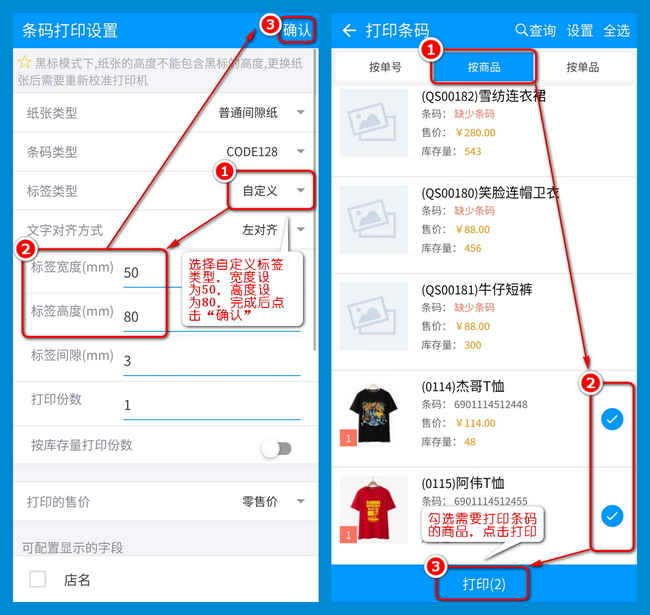
打印出来的效果图如下:

以上移动端打印的操作步骤,如需查看电脑端打印操作视频:请点击查看: ,如果有什么疑问请联系我们。

上一篇:
客户标签操作教程
该文档是否有帮助解决问题?
 有帮助
有帮助
 没有帮助
没有帮助
 有帮助
有帮助
 没有帮助
没有帮助

反馈成功,感谢您的宝贵意见。
我们会努力做到更好!
